Hoe een werkblad in meerdere vensters splitsen in Excel?
Er is een zeer handige functie in Excel genaamd Vensters Splitsen, waarmee je het werkblad in meerdere delen kunt splitsen zodat je tegelijkertijd verschillende delen van de gegevens kunt bekijken en vergelijken. Nu zal ik uitleggen hoe je een werkblad in vensters kunt splitsen in Excel.
Werkblad splitsen in vensters door slepen van de splitbalk
Werkblad splitsen in vensters met de knop Splitsen
 Werkblad splitsen in vensters door slepen van de splitbalk
Werkblad splitsen in vensters door slepen van de splitbalk
Er is een heel handige methode om een werkblad in vensters te splitsen waarbij je alleen de splitbalk hoeft te slepen naar de locatie waar je het werkblad wilt splitsen.
Werkblad horizontaal in vensters splitsen
1. Plaats de cursor op de splitbalk die zich boven de schuifpijl aan de bovenkant van de verticale schuifbalk bevindt. Zie screenshot:

2. Wanneer de cursor verandert in een dubbele pijl met een spleet in het midden, sleep deze dan naar de gewenste locatie om het werkblad te splitsen en laat de cursor los. Zie screenshot:

Werkblad verticaal in vensters splitsen
1. Plaats de cursor op de splitbalk die zich naast de schuifpijl aan de rechterkant van de horizontale schuifbalk bevindt. Zie screenshot:

2. Wanneer de cursor verandert in een dubbele pijl met een spleet in het midden, sleep deze dan naar de gewenste locatie om het werkblad te splitsen en laat de cursor los. Zie screenshot:

 Werkblad splitsen in vensters met de knop Splitsen
Werkblad splitsen in vensters met de knop Splitsen
Een andere manier om een werkblad in vensters te splitsen is door de knop Splitsen onder het tabblad Weergave te gebruiken.
1. Selecteer eerst de rij waarboven je de splitbalk wilt invoegen. Zie screenshot:

Tip: Als je een verticale splitbalk wilt invoegen, kun je een kolom selecteren waar links van je de splitbalk wilt invoegen.
2. Klik vervolgens op Weergave > Splitsen, en je ziet dat de splitbalk wordt ingevoegd in het werkblad. Zie screenshot:
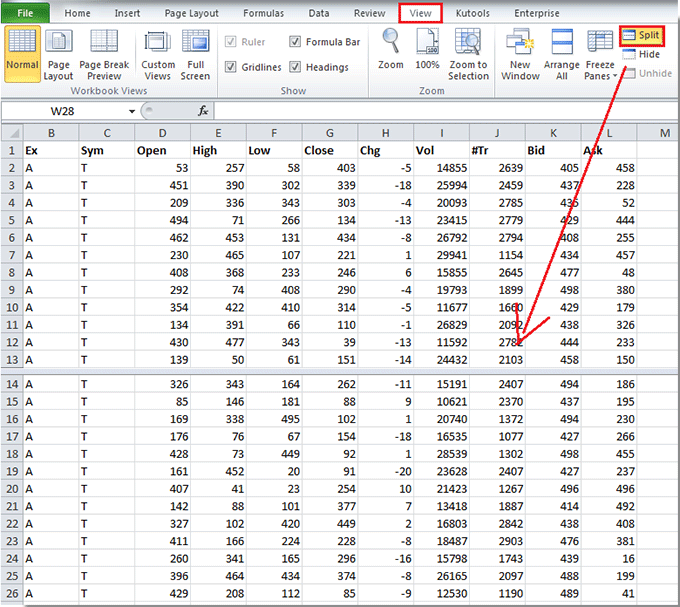
Tip: Als je een kruissplitbalk in een werkblad wilt invoegen, selecteer dan een cel waarboven je de horizontale splitbalk wilt invoegen en links van de verticale splitbalk, en klik vervolgens op Weergave > Splitsen. Zie screenshot:

Opmerking: Als je de splitbalken wilt verwijderen, dubbelklik dan op de balk die je wilt verwijderen, en deze zal worden verwijderd.
Beste productiviteitstools voor Office
Verbeter je Excel-vaardigheden met Kutools voor Excel en ervaar ongeëvenaarde efficiëntie. Kutools voor Excel biedt meer dan300 geavanceerde functies om je productiviteit te verhogen en tijd te besparen. Klik hier om de functie te kiezen die je het meest nodig hebt...
Office Tab brengt een tabbladinterface naar Office en maakt je werk veel eenvoudiger
- Activeer tabbladbewerking en -lezen in Word, Excel, PowerPoint, Publisher, Access, Visio en Project.
- Open en maak meerdere documenten in nieuwe tabbladen van hetzelfde venster, in plaats van in nieuwe vensters.
- Verhoog je productiviteit met50% en bespaar dagelijks honderden muisklikken!
Alle Kutools-invoegtoepassingen. Eén installatieprogramma
Kutools for Office-suite bundelt invoegtoepassingen voor Excel, Word, Outlook & PowerPoint plus Office Tab Pro, ideaal voor teams die werken met Office-toepassingen.
- Alles-in-één suite — invoegtoepassingen voor Excel, Word, Outlook & PowerPoint + Office Tab Pro
- Eén installatieprogramma, één licentie — in enkele minuten geïnstalleerd (MSI-ready)
- Werkt beter samen — gestroomlijnde productiviteit over meerdere Office-toepassingen
- 30 dagen volledige proef — geen registratie, geen creditcard nodig
- Beste prijs — bespaar ten opzichte van losse aanschaf van invoegtoepassingen